คำแนะนำการใช้งานสำหรับ Tenorshare iCareFone Transfer
คำแนะนำการใช้งานสำหรับ Windows
ลองใช้ iCareFone Transfer ตอนนี้
ลองใช้ iCareFone Transfer ตอนนี้
สามารถโอนย้ายข้อความ WhatsApp จาก Android ไปยัง iPhone โดยใช้ Google Drive ได้หรือไม่? วันนี้คุณสามารถกู้คืนการสำรองข้อมูล WhatsApp จาก Google Drive ไปยัง iPhone ด้วย iCareFone Transfer (iCareFone for WhatsApp Transfer) มาดูกันว่าทำอย่างไรได้บ้างและเรียนรู้วิธีการบรรลุเป้าหมายนี้ไปพร้อมกัน
วิดีโอ วิธีการกู้คืนการสำรองข้อมูล WhatsApp จาก Google Drive ไปยัง iPhone
ขั้นตอนที่ 1 เลือกสำรองข้อมูลและเข้าสู่ระบบ Google Drive
เลือก “สำรองข้อมูล” จากแถบด้านซ้ายของตัวเลือก คุณจะเห็นวิธีการสำรองข้อมูล WhatsApp ไปยัง PC/Mac จากนั้นเลือก “จาก Google Drive” จากเมนูด้านบนแล้วคลิก "สำรองข้อมูลเดี๋ยวนี้"


ตอนนี้ คุณจำเป็นต้องเข้าสู่ระบบ Google Drive ด้วยบัญชี Google และรหัสผ่าน โปรดมั่นใจว่าข้อมูลทั้งหมดถูกเข้ารหัสอย่างลับและจะไม่ถูกอัปโหลดหรือบันทึกไว้
![]() หมายเหตุ:
หมายเหตุ:
ก่อนที่คุณจะเข้าสู่ระบบ Google Drive โปรดตรวจสอบว่าคุณได้สำรองข้อมูล WhatsApp บนอุปกรณ์ Android ของคุณแล้ว

ขั้นตอนที่ 2 เลือกประวัติการสำรองข้อมูล WhatsApp และดาวน์โหลด
ในขั้นตอนถัดไป คุณจะเห็นประวัติการสำรองข้อมูล WhatsApp ทั้งหมด เลือกอันที่คุณต้องการดาวน์โหลดหรือกู้คืนไปยังอุปกรณ์ iOS

คลิกปุ่ม “ดำเนินการต่อ” และโปรแกรมจะเริ่มดาวน์โหลดข้อมูลสำรอง WhatsApp กระบวนการทั้งหมดจะเสร็จสิ้นเมื่อใด? ขึ้นอยู่กับขนาดของข้อมูลสำรองและการเชื่อมต่ออินเทอร์เน็ตของคุณ
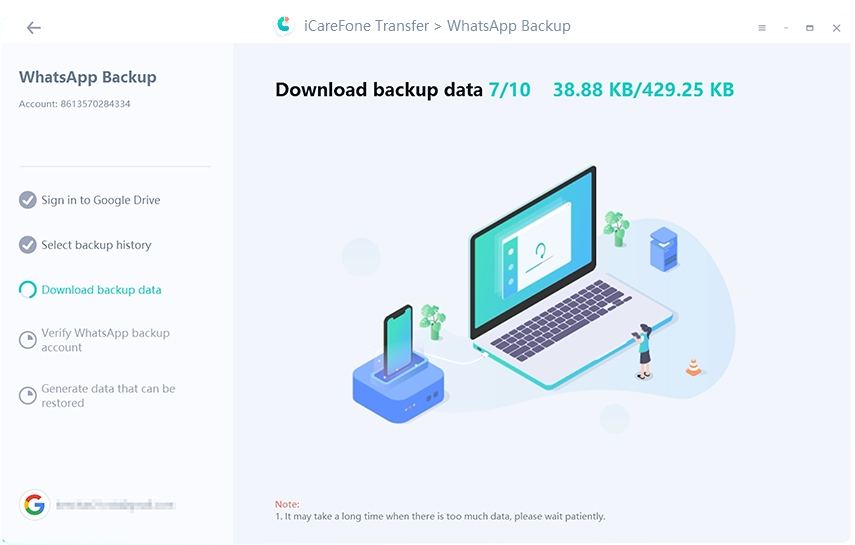
ขั้นตอนที่ 3 ยืนยันบัญชี WhatsApp และสร้างข้อมูลสำรอง
จากนั้นคลิกปุ่ม “ยืนยัน” เพื่อยืนยันบัญชี WhatsApp ของคุณด้วยรหัสประเทศและหมายเลขโทรศัพท์ที่คุณใช้สำรองข้อมูล WhatsApp
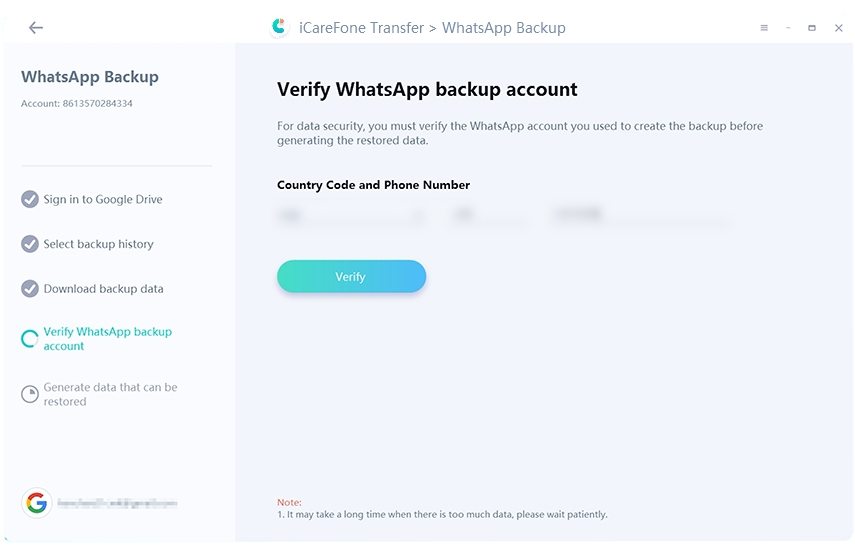
หลังจากการยืนยันบัญชี WhatsApp เสร็จสิ้นโดยไม่มีปัญหา บัญชี WhatsApp ของคุณบนโทรศัพท์ Android ต้นทางจะถูกออกจากระบบโดยอัตโนมัติ จากนั้นโปรแกรมจะเริ่มสร้างข้อมูลสำรอง WhatsApp
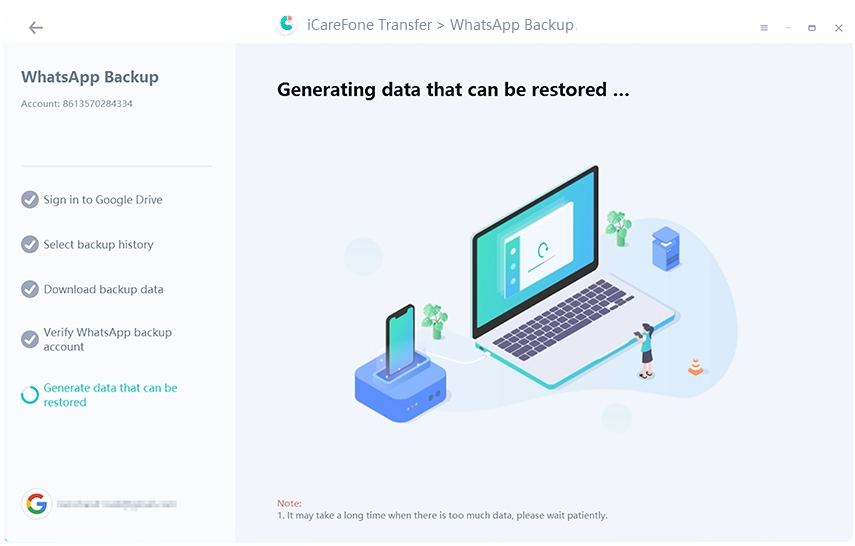
หลังจากสักครู่ ข้อมูลสำรอง WhatsApp ที่เลือกจาก Google Drive จะถูกสำรองข้อมูลเสร็จสมบูรณ์
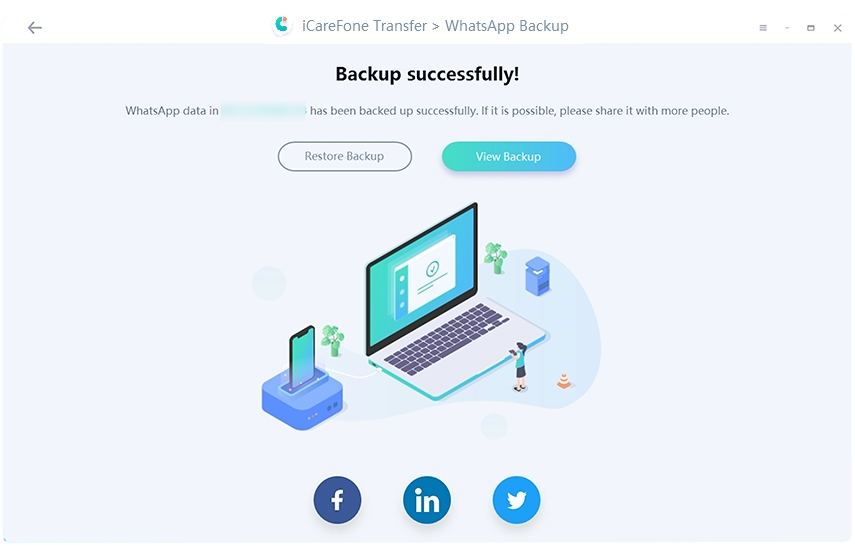
ขั้นตอนที่ 4 ดูข้อมูลสำรอง WhatsApp และกู้คืนไปยังอุปกรณ์ iOS
คลิกปุ่ม “ดูการสำรองข้อมูล” และข้อมูลสำรอง WhatsApp ที่ละเอียดทั้งหมดจะแสดงดังด้านล่าง คุณสามารถตรวจสอบประวัติแชท รูปภาพ วิดีโอ และไฟล์แนบอื่น ๆ ทีละรายการ

มีปุ่มสามปุ่มที่ด้านล่าง คลิกปุ่ม “กู้คืนไปยัง iOS” เชื่อมต่ออุปกรณ์ iOS ของคุณกับคอมพิวเตอร์ด้วยสาย USB แบบสายฟ้า
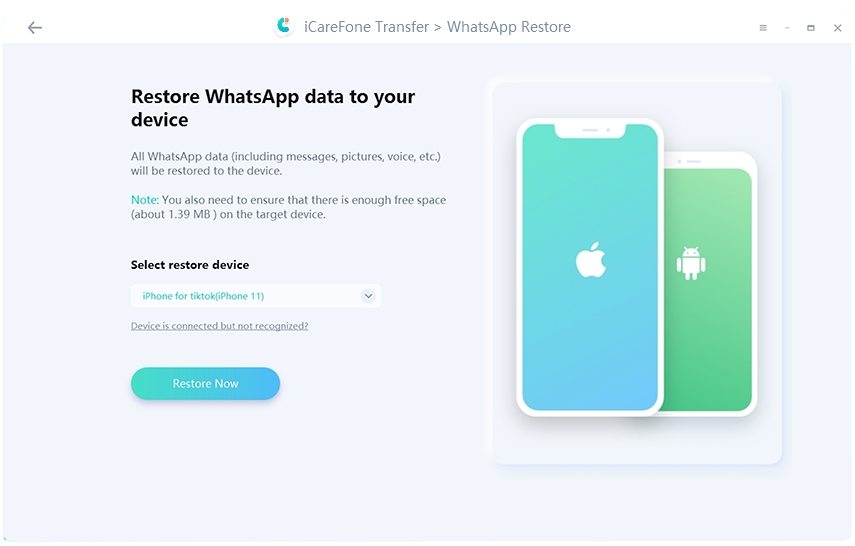
ถัดไป โปรแกรมจะสร้างข้อมูลสำรอง WhatsApp ที่จะถูกโอนไปยังอุปกรณ์ iOS เป้าหมายในเร็ว ๆ นี้
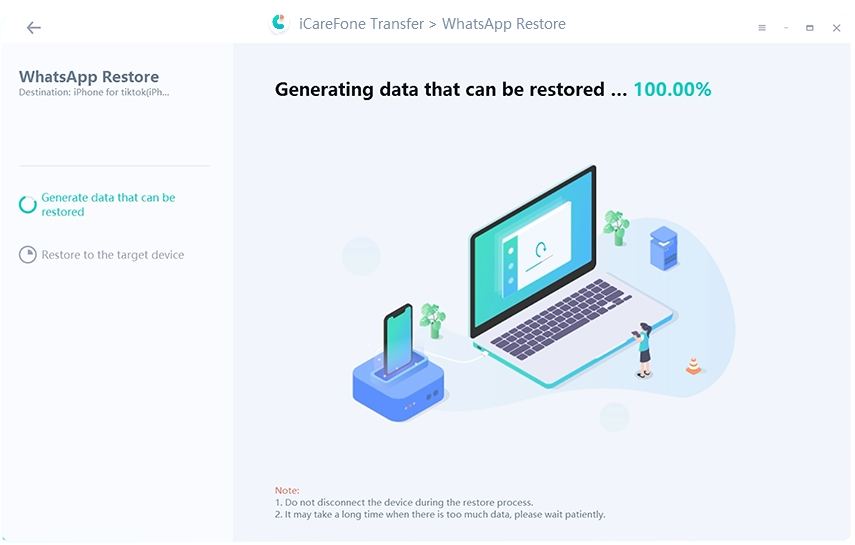
ตอนนี้ คุณจำเป็นต้องเข้าสู่ระบบบัญชี WhatsApp บนอุปกรณ์ iOS และทำการยืนยัน WhatsApp อย่าลืมข้าม “กู้คืนจาก iCloud”

ขั้นตอนสุดท้ายจะเป็นการกู้คืนข้อมูลสำรอง WhatsApp จาก Google Drive ไปยังอุปกรณ์ iOS กรุณารออย่างอดทนสำหรับกระบวนการ โดยปกติไม่เกิน 10 นาที ข้อมูลสำรอง WhatsApp จะถูกกู้คืนเรียบร้อยแล้ว
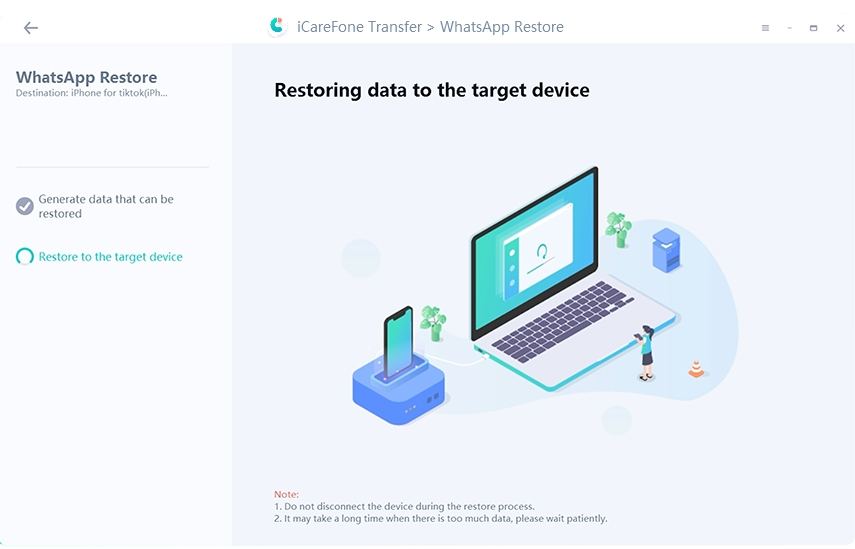

หน้านี้มีประโยชน์หรือไม่?
ยังต้องการความช่วยเหลือหรือไม่?
เพียงติดต่อทีมสนับสนุนของเราและเราจะตอบกลับคุณภายใน 24 ชั่วโมงในวันทำการ
ติดต่อเรา